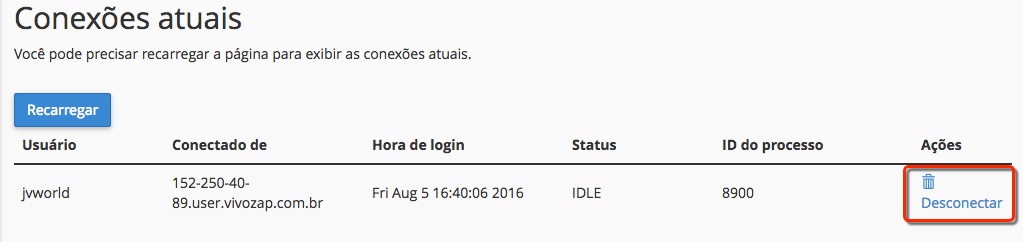Mudanças entre as edições de "Múltiplas conexões no FTP"
De Wiki Integrator do Brasil
| Linha 1: | Linha 1: | ||
[[File:Banner-wiki-promocoes.gif|center| 700px||border|link=https://www.integrator.com.br/plano-hospedagem-promocionais|Planos promocionais|]] | [[File:Banner-wiki-promocoes.gif|center| 700px||border|link=https://www.integrator.com.br/plano-hospedagem-promocionais|Planos promocionais|]] | ||
| + | |||
| + | == Aviso Importante == | ||
| + | |||
| + | Antes de começarmos, este gerenciamento de conexões FTP somente esta disponivel em planos VPS com cPanel. Planos comuns/compartilhados não há este gerenciamento liberado. | ||
== Como verificar e resolver múltiplas conexões no FTP == | == Como verificar e resolver múltiplas conexões no FTP == | ||
| + | |||
1) Logue-se no cPanel e vá em '''Arquivos >> Conexões de FTP''' | 1) Logue-se no cPanel e vá em '''Arquivos >> Conexões de FTP''' | ||
Edição das 18h18min de 12 de agosto de 2022
Aviso Importante
Antes de começarmos, este gerenciamento de conexões FTP somente esta disponivel em planos VPS com cPanel. Planos comuns/compartilhados não há este gerenciamento liberado.
Como verificar e resolver múltiplas conexões no FTP
1) Logue-se no cPanel e vá em Arquivos >> Conexões de FTP
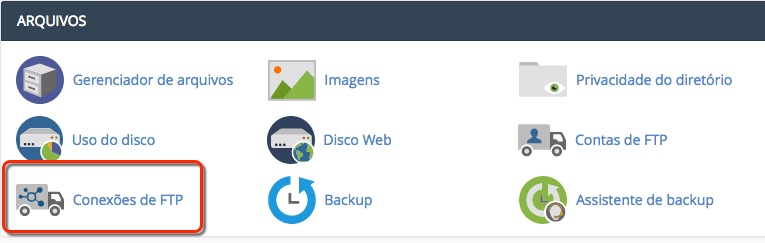
2) Em conexões atuais do FTP verá todas as conexões que possui de FTP. Você pode acompanhar as conexões executadas na sua conta clicando em Recarregar, assim poderá atualizar a área de controle e visualizar novas conexões.
3) Em algumas situações, seu programa de FTP pode estar abrindo inúmeras conexões por se reconectar sem derrubar a conexão anterior. O que deve fazer é clicar em Desconectar.